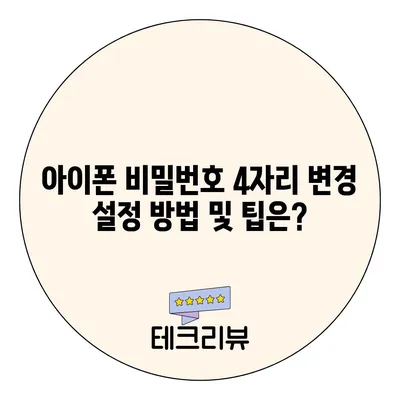아이폰 비밀번호 4자리 변경 설정 방법
아이폰 비밀번호 4자리 변경 설정 방법에 대해 자세히 알아보겠습니다. 최근에는 많은 사람들이 보안 문제로 인해 비밀번호 설정을 중요시하고 있습니다. 특히, 아이폰의 비밀번호는 6자리와 4자리 중에서 선택할 수 있으며, 사용자에 따라 4자리 비밀번호를 선호하는 경우가 많습니다. 본 블로그에서는 아이폰 비밀번호 4자리로 변경하는 방법을 단계별로 설명하고, 이 과정에서 주의해야 할 점도 함께 안내하겠습니다.
1. 아이폰 설정 앱 실행하기
아이폰의 비밀번호를 변경하기 위해서는 먼저 설정 앱을 실행해야 합니다. 설정 앱은 일반적으로 홈 화면에서 찾을 수 있으며, 기어 모양의 아이콘으로 표시됩니다. 아이폰 사용자는 이 앱을 통해 다양한 기능을 관리할 수 있습니다. 설정 앱을 실행한 후, 여러 메뉴가 나열된 화면 중에서 Face ID 및 암호 옵션을 찾아야 합니다. 이 외에도 여러 설정 항목이 존재하는데, 비밀번호 변경을 목적으로 사용할 설정 메뉴에 접근하기 위해서는 정확히 해당 옵션을 선택해야 합니다.
설정 앱을 통해 접근할 수 있는 기능은 다양합니다. 예를 들어, 화면 밝기 조절, Wi-Fi 설정, 알림 관리 등이 있습니다. 이러한 기능들은 모두 사용자 경험을 향상시키기 위해 존재하지만, 비밀번호 변경과 같은 중요한 설정을 할 때에는 빠르게 접근할 수 있는 것이 좋습니다.
| 순서 | 과정 |
|---|---|
| 1 | 홈 화면에서 설정 앱 선택 |
| 2 | Face ID 및 암호 선택 |
| 3 | 아래로 스크롤하여 접근 |
아이폰 사용자들은 보안 강화를 위해 정기적으로 비밀번호를 변경하는 것이 좋습니다. 설정 앱에서 비밀번호 변경 작업을 시작하기 전에 충분한 시간을 두고 설정하는 것이 중요합니다. נ לאחר 설정, 비밀번호 변경 후에는 꼭 새로운 비밀번호를 기억해 두셔야 합니다.
💡 아이폰 핫스팟 설정을 완벽하게 마스터해 보세요. 💡
2. 비밀번호 입력하기
Face ID 및 암호 메뉴에 진입한 후, 다음 단계는 기존 비밀번호를 입력하는 것입니다. 이는 비밀번호 변경을 위한 중요한 보호 장치로, 누군가 비밀번호 변경을 시도하더라도 본인임을 확인할 수 있는 단계를 추가하게 됩니다. 사용자들은 이 단계에서 자신의 기존 비밀번호를 잊지 않고 정확하게 입력해야 합니다. 이 과정에서 비밀번호를 잘못 입력하면 설정을 완료할 수 없기 때문에, 주의가 필요합니다.
비밀번호 입력 후에는 보안강화의 필요성을 항상 느끼는 것이 좋습니다. 특히 4자리 비밀번호를 사용할 경우, 조합의 다양성을 고려하여 개인적인 의미가 없는 숫자를 사용하는 것이 바람직합니다. 예를 들어, 생일, 전화번호와 같은 모두가 알 수 있는 정보를 피해야 합니다. 그렇지 않으면 다른 사람이 쉽게 비밀번호를 추측할 수 있습니다.
| 중요 사항 | 설명 |
|---|---|
| 보안 | 기존 비밀번호 입력 필수 |
| 조합 | 개인적인 정보는 피해야 함 |
| 입력 오류 | 비밀번호를 잘못 입력할 경우 설정 불가 |
비밀번호를 입력한 후 다음 단계로 진행하는데, 이때 주의해야 할 점은 특별히 빠르거나 대충 진행해서는 안 됩니다. 안전은 시간을 필요로 하며, 특히 비밀번호 변경과 같은 중요한 과정에서는 더욱 그러합니다.
💡 클라우드 데이터 보안을 철저히 지키는 팁을 알아보세요. 💡
3. 암호 변경 선택하기
비밀번호 입력을 성공적으로 완료하고 나면, 화면 아래쪽에 위치한 암호 변경 옵션을 누릅니다. 이 버튼은 비밀번호를 관리하는 메뉴에서 쉽게 찾을 수 있으며, 그 위치는 아이폰 모델이나 운영 체제에 따라 조금씩 다를 수 있습니다. 버튼을 누른 후 새로운 암호를 설정할 준비를 하게 됩니다.
암호 변경 화면으로 전환되면, 여기서 자신이 원하는 비밀번호를 설정할 수 있습니다. 아이폰 비밀번호 4자리로 변경하고자 할 때는 반드시 4자리 숫자 코드를 선택해야 합니다. 일반적으로 화면에서 암호 옵션을 선택할 수 있으며, 이곳에서 4자리 숫자 또는 6자리 숫자 중 하나를 선택할 수 있게 됩니다. 이러한 선택 과정에서 사용자는 본인이 어떤 유형의 비밀번호를 선호하는지를 다시 한 번 고려하게 됩니다.
| 단계 | 설명 |
|---|---|
| 선택 | 암호 변경 버튼 클릭 |
| 옵션 선택 | 암호 옵션에서 4자리 또는 6자리 선택 |
| 변경 이유 | 보안과 편의성을 기준으로 선택 |
비밀번호 변경이 필요한 이유는 보안 외에도 편리함을 제공하기 위함입니다. 6자리 비밀번호는 더 안전하지만, 입력 시 번거로움을 느낄 수 있습니다. 이때 4자리 비밀번호는 단순함과 편리함을 제공합니다. 그러나 안전성의 경계에서 선택할 필요가 있음을 기억해야 합니다.
💡 카카오톡 보안 설정으로 내 개인 정보를 안전하게 지키는 방법을 알아보세요. 💡
4. 새로운 비밀번호 입력하기
이제 새로운 비밀번호를 입력하는 단계를 진행합니다. 새로운 4자리 비밀번호를 입력하기 전에 적절한 조합을 생각해야 합니다. 예를 들어, 1234 또는 0000과 같이 너무 단순한 조합은 피해야 합니다. 번호 조합이 쉽게 예측되거나 기억될 수 있는 것은 매우 위험합니다. 대신, 개인적인 의미가 없고 숫자 조합이 복잡한 코드를 사용하는 것이 좋습니다.
비밀번호를 입력한 후에는 동일한 비밀번호를 다시 확인 입력해야 합니다. 이 과정에서는 평소 자주 사용하는 숫자 패턴을 피하고, 전혀 관계가 없는 번호를 설정하는 것이 좋습니다. 비밀번호 변경 절차는 성공적으로 마무리되기 위해 이러한 반복 입력이 필요하며, 시스템은 이러한 방법으로 최종적인 검증을 거칩니다.
| 단계 | 설명 |
|---|---|
| 비밀번호 입력 | 새로운 4자리 비밀번호 입력 |
| 확인 입력 | 동일한 비밀번호를 다시 입력 |
| 조합 검토 | 쉽고 예측 가능한 번호는 피할 것 |
비밀번호 변경 후, 기기를 사용하는 모든 사용자가 팀원 또는 가족이라면 반드시 비밀번호를 공유하지 않도록 해야 합니다. 특히 기기 내 중요한 정보에 접근할 수 있는 비밀번호일 경우 더욱 유의해야 합니다.
💡 아이폰 배터리 수명을 늘리는 팁을 지금 확인해 보세요. 💡
5. 비밀번호 변경 완료 후 체크리스트
비밀번호 변경이 완료되면, 아이폰에서 확인해야 할 몇 가지 추가 사항이 있습니다. 특히 변경한 비밀번호가 올바르게 적용되었는지 확인하는 것이 중요합니다. 새로운 비밀번호를 사용해 제대로 접근이 가능한지 테스트해보세요. 만약 비밀번호 입력이 실패한다면, 다시 한번 체크하여 정확한 비밀번호를 입력해야 합니다.
또한, 변경한 비밀번호를 적어두는 것도 필요합니다. 이러한 방법은 비밀번호를 잊어버릴 경우를 대비한 예방책으로 유용하게 작용할 수 있습니다. 개인적으로 안전한 장소에 보관하시고, 어떤 경우라도 남에게 공유하지 않는 것이 좋습니다.
| 체크 사항 | 설명 |
|---|---|
| 접근 테스트 | 새로운 비밀번호로 로그인 시도 |
| 기록 보관 | 안전한 장소에 변경된 비밀번호 기록 |
| 공유 금지 | 비밀번호는 혼자만 알도록 할 것 |
비밀번호는 기기의 기본적인 보안 수단으로, 지속적으로 관리하고 점검해야 합니다. 아이폰의 비밀번호 관련 설정은 특히 주의 깊게 접근해야 하며, 보안에 대한 인식을 높이는 것이 중요합니다.
💡 아이폰 비밀번호 변경 방법을 자세히 알아보세요. 💡
결론
💡 안전한 데이터 관리를 위한 클라우드 보안 팁을 알아보세요. 💡
아이폰 비밀번호 4자리 변경 설정 방법에 대해 알아보았습니다. 사용자들은 이 과정을 통해 자신만의 안전한 비밀번호를 설정하고, 기기를 더욱 안전하게 사용할 수 있습니다. 비밀번호는 단순한 숫자 조합이 아니라, 나의 정보와 개인정보를 보호하는 중요한 열쇠입니다. 여러분도 오늘 소개한 방법을 참고하여 자신의 아이폰 비밀번호를 안전하고 편리하게 변경해보세요. 변화를 주는 것은 언제나 쉬운 일은 아니지만, 스스로의 안전을 위해 꼭 필요한 절차입니다.
아이폰 사용자라면, 이와 같은 보안 관리의 중요성을 깨닫고 자신의 핸드폰을 더욱 안전하게 사용할 수 있는 계기가 되길 바랍니다.
아이폰 비밀번호 4자리 변경 설정 방법 및 팁은?
아이폰 비밀번호 4자리 변경 설정 방법 및 팁은?
아이폰 비밀번호 4자리 변경 설정 방법 및 팁은?